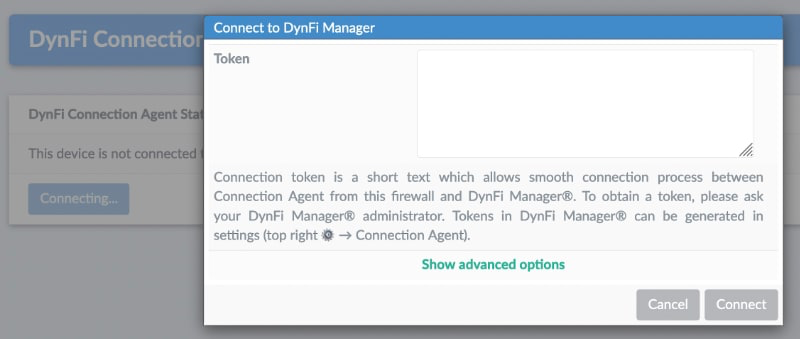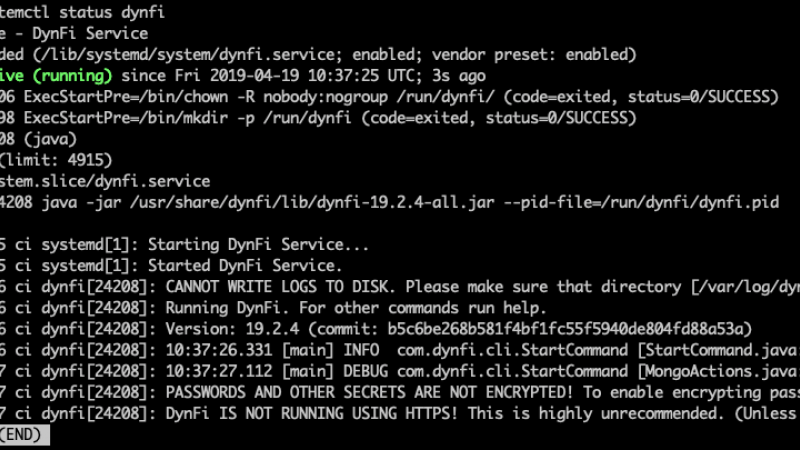Was ist der DynFi Connection Agent?
Der DynFi Connection Agent (DFConAg) ist ein Plugin für die Firewalls pfSense®-CE, OPNsense® und DynFi Firewall.
Es arbeitet mit dem Connection Agent Backend des DynFi Manager zusammen.
Die Ziele dieses Pakets lauten wie folgt:
- Erleichterung der Aufnahme neuer Geräte in den DynFi Manager.
- Erlauben Sie den Aufbau von Verbindungen zwischen der Firewall und dem Manager.
- Begrenzung der Anzahl der von den Endnutzern für die Bereitstellung ihrer Geräte erforderlichen Handgriffe.
DynFi-Verbindungsagent Screencast
Wie funktioniert der Verbindungsagent?
Der Connection Agent ist ein Plugin, das eine grafische Oberfläche enthält, um die Verbindung zum DynFi Manager automatisch zu steuern.
Es verwendet das Programm Auto SSH. Autossh ist ein Tool, das sicherstellt, dass eine SSH-Sitzung jederzeit offen bleibt, indem es sie testet und gegebenenfalls neu startet. Dadurch kann unser Connection Agent jederzeit eine Sitzung mit dem DynFi Manager offen halten.
Der Quellcode für unser Plugin ist auf GitHub verfügbar, es integriert sich nahtlos in die pfSense®-CE und OPNsense® Systeme und ist nativ in unserer DynFi Firewall Distribution enthalten.
Welche Schritte sind für die Installation und Verwendung dieses Agenten erforderlich?
1. Installation des Agenten
Ein DynFi-Firewall
Die Firewall DynFi Firewall enthält von Haus aus den Login Agent.
Sie können die DynFi Firewall ganz einfach herunterladen und installieren.
On pfSense®
Kopieren Sie einfach den untenstehenden Link und fügen Sie ihn als Root auf Ihren pfSense®-Geräten ein. Dadurch wird der Login-Agent heruntergeladen und bereitgestellt.
curl https://dynfi.com/files/connection-agent/pfsense/dfconag-latest-installer.sh --output /tmp/dfconag-installer.sh && sh /tmp/dfconag-installer.sh
Sobald der Agent installiert ist, steht Ihnen ein neues Menü zur Verfügung: Dienste » DynFi Connection Agent.
Sie können nun den Verbindungsagenten verwenden. Lesen Sie dazu bitte den Abschnitt Ihr erstes Gerät hinzufügen.
Bitte beachten Sie, dass der DFConAg-Verbindungsagent kompatibel mit pfSsense-CE v.2.4.0 und höher und pfSense-Plus v.22.05 ist.
Für OPNsense
curl https://dynfi.com/files/connection-agent/opnsense/dfconag-latest-installer.sh --output /tmp/dfconag-installer.sh && sh /tmp/dfconag-installer.sh
Bitte beachten Sie, dass der DFConAg-Verbindungsagent kompatibel mit OPNsense v.19.1 und höher ist.
2. Stellen Sie Ihr erstes Gerät bereit
Aktivieren Sie den Verbindungsagenten auf dem Dynfi Manager.
Sie müssen sicherstellen, dass Ihre DynFi-Manager-Konfigurationsdatei (in /etc/dynfi.conf) die folgenden Zeilen enthält:
connectionAgentPort=2222
Dadurch wird der SSH-Dienst Connection Agent auf dem Manager aktiviert. Bitte stellen Sie sicher, dass der von Ihnen verwendete Port eindeutig ist und nicht von einem anderen Dienst verwendet wird. Stellen Sie außerdem sicher, dass Sie eingehende SSH-Verbindungen von Ihren Remote-Geräten zulassen (wenn der DynFi Manager durch eine Firewall geschützt ist).
Starten Sie den DynFi Manager neu mit :
systemctl restart dynfi
Der DynFi Manager-Status des Verbindungsagenten ist nun Grün und einsatzbereit.
Generieren Sie Ihr erstes Token im DynFi Manager.
Gehen Sie einfach zu DynFi Manager » Connection Agent.
Gehen Sie zu Connection Agent » Tokens.
Geben Sie die Gültigkeitsdauer des Tokens und andere Parameter an und erzeugen Sie Ihr Token. Ihr Token erscheint in einem Overlay-Fenster. Sie können den Token kopieren oder herunterladen.
Setzen Sie Ihre erste Ausrüstung ein
Fügen Sie das kopierte Token in den Verbindungsagenten Ihres Geräts ein und bestätigen Sie die Aktion.
Lassen Sie den Verbindungsagenten ein Schlüsselpaar zwischen Ihrem Manager und Ihrem Firewall-Gerät erzeugen (bevorzugte Methode) oder verwenden Sie andere SSH-Anmeldeinformationen.
Bestätigen Sie und der Agent wird automatisch mit dem DynFi Manager verbunden.
3. Fehlersuche
In den meisten Fällen handelt es sich um Probleme mit dem Port-Zugang. Stellen Sie also sicher, dass Sie die entsprechenden Firewall-Regeln aktiviert haben, vor allem auf der Managerseite.
Dies ist ein häufiger Fehler, der verhindert, dass sich Firewalls selbst registrieren können.
DynFi Connection Agent Dokumentation
Rufen Sie die Dokumentation DynFi Connection Agent auf.